
Клавишът за стартиране на Windows живее с нас от години. Това е по-бърз начин за достъп до голям брой функции. Но може да се използва и като пряк път или пряк път за извършване на определени действия по по-гъвкав начин.
Ако, подобно на по-голямата част от нас, вие сте редовен потребител на Windows, има вероятност да знаете най-често срещаните преки пътища. Ще знаете например, че за достъп до основните програми и папки на Windows можете да го направите директно, като натиснете клавиша за стартиране на Windows . Би било достатъчно да натиснете отново този клавиш, за да го затворите отново.
В тази статия искахме да съберем всички ключови комбинации, които можете да използвате за достъп до различните функции на Windows. Въпреки че не е необходимо да ги научите всички, важно е да прегледате кой или кой от тях може да ви помогне да направите някои задачи по-бързо .

Най-основните функции на клавиша за стартиране в Windows 10
На първо място, искахме да ви предоставим най-основните функции. Това са например възможността да отворите Центъра за действие на Windows, да стартирате Cortana, за да слуша (и да му задавате команди) , да показвате или скривате работния плот или да отваряте File Explorer. Много полезна опция, когато трябва да намерим конкретен файл в определен момент.
Както можете да видите, комбинациите от клавиши са подредени по азбучен ред. Препоръчваме ви да ги разгледате един по един, за да видите кои биха ви били полезни.
- Клавиш за стартиране на Windows + A: Отворете Центъра за действие
- Клавиш за стартиране на Windows + B: Насочете фокуса към областта за уведомяване
- Клавиш за стартиране на Windows + C: Отворете Cortana в режим на слушане
- Клавиш за стартиране на Windows + Shift + C: Отворете менюто с чар
- Клавиш за стартиране на Windows + D: Показване и скриване на работния плот
- Клавиш за стартиране на Windows + Alt + D: Показва и скрива датата и часа на работния плот
- Windows Key + E: Отворете File Explorer
- Клавиш за стартиране на Windows + F: Отворете Центъра за обратна връзка и направете екранна снимка
- Клавиш за стартиране на Windows + G: Отворете лентата на играта, когато отваряте игра
- Клавиш за стартиране на Windows + H: Стартиране на диктовка
- Клавиш за стартиране на Windows + I: Отворете Настройки
- Клавиш за стартиране на Windows + J: Маркирайте предложение за Windows, когато е налично
- Клавиш за стартиране на Windows + K: Отворете бързо действие Connect
- Клавиш за стартиране на Windows + L: Заключете компютъра или превключете акаунта
- Клавиш за стартиране на Windows + M: Минимизиране на всички прозорци
- Клавиш за стартиране на Windows + O: Заключване на ориентацията на устройството
- Клавиш за стартиране на Windows + P: Изберете режим на презентация
- Клавиш за стартиране на Windows + R: Отворете диалоговия прозорец Изпълнение
- Клавиш за стартиране на Windows + S: Отворете Търсене
- Клавиш за стартиране на Windows + T: Превъртете през приложенията в лентата на задачите
- Клавиш за стартиране на Windows + U: Отворете Центъра за лесен достъп
- Клавиш за стартиране на Windows + V: Превъртете през известията
- Клавиш за стартиране на Windows + Shift + V: Превъртете известията в обратен ред
- Windows Start Key + X: Отворете менюто за бърза връзка
- Клавиш за стартиране на Windows + Y: Превключете въвеждането между Windows Mixed Reality и работния плот
- Клавиш за стартиране на Windows + Z: Показване на наличните команди в приложение в режим на цял екран
- Клавиш за стартиране на Windows + точка (.) Или точка и запетая (;): Отворете панела за емотикони
- Клавиш за стартиране на Windows + запетая (,): Временно проверете работния плот
- Клавиш за стартиране на Windows + Пауза: Показване на диалоговия прозорец Свойства на системата
- Клавиш за стартиране на Windows + Ctrl + F: Намиране на компютри (в мрежа)
- Клавиш за стартиране на Windows + Shift + M: Възстановяване на минимизирани прозорци на работния плот
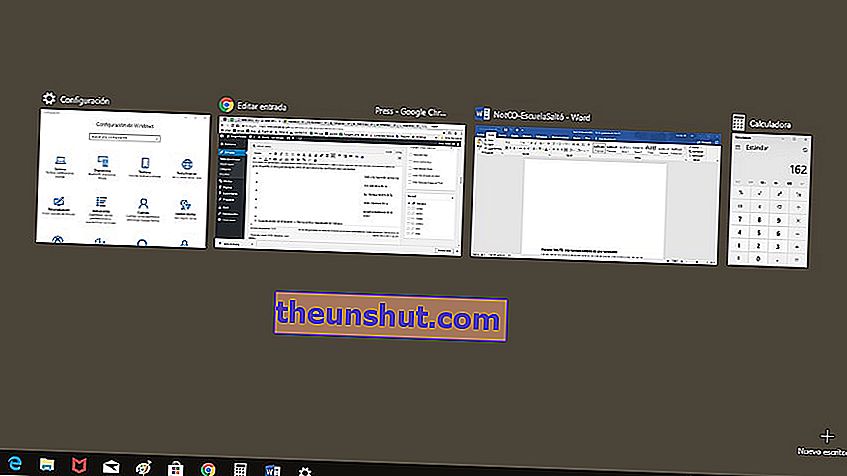
По-сложни функции на клавиша за стартиране в Windows 10
Този втори раздел е предназначен за по-сложните функции. Някои от тях могат да бъдат полезни при управление на отворени приложения, преместване на прозорци и извършване на други видове по-редки задачи за по-голямата част. Като например отваряне на разказвача или анимирани известия.
- Клавиш за стартиране + номер на Windows : Отворете работния плот и стартирайте приложението, прикрепено към лентата на задачите в позицията на номера.
- Клавиш за стартиране на Windows + Shift + номер: Отворете работния плот и стартирайте нов екземпляр на приложението, прикрепен към лентата на задачите в позицията на номера
- Клавиш за стартиране на Windows + Ctrl + номер: Отворете работния плот и превключете към последния активен прозорец на приложението, прикрепен към лентата на задачите в позицията на номера
- Клавиш за стартиране на Windows + Alt + номер: Отворете работния плот и отворете списъка с преки пътища за приложения, закрепени към лентата на задачите на посочения номер.
- Клавиш за стартиране на Windows + Ctrl + Shift + номер: Отворете работния плот и отворете нов екземпляр на приложението, разположен на дадената позиция в лентата на задачите като администратор
- Windows Key + Tab: Отворете изгледа на задачите
- Клавиш за стартиране на Windows + стрелка нагоре: Увеличаване на прозореца
- Клавиш за стартиране на Windows + стрелка надолу: Премахнете текущото приложение от екрана
- Клавиш за стартиране на Windows + стрелка наляво: Увеличете прозореца на работния плот или приложението от лявата страна на екрана
- Клавиш за стартиране на Windows + стрелка надясно: Увеличете максимално прозореца на работния плот или приложението от дясната страна на екрана
- Клавиш за стартиране на Windows + Старт: Минимизиране на всичко с изключение на активния прозорец на работния плот (повторете действието, за да възстановите всички прозорци)
- Клавиш за стартиране на Windows + Shift + стрелка нагоре: Разгънете прозореца на работния плот в горната и долната част на екрана
- Клавиш за стартиране на Windows + Shift + стрелка надолу: Възстановяване / минимизиране на активните прозорци на работния плот вертикално, като същевременно се запазва ширината
- Клавиш за стартиране на Windows + Shift + стрелка наляво или надясно: Преместване на приложение или прозорец на работния плот от един монитор на друг
- Клавиш за стартиране на Windows + интервал: Превключване между език за въвеждане и оформление на клавиатурата
- Клавиш за стартиране на Windows + Ctrl + интервал: Превключете към предварително избран запис
- Клавиш за стартиране на Windows + Ctrl + Enter: Отворете разказвача
- Клавиш за стартиране на Windows + наклонена черта (/): Стартиране на IME връщане назад
- Клавиш за стартиране на Windows + Ctrl + V: Отваряне на анимирани известия
